Как оплатить за триколор с банковской карты за год
Обновлено: 25.04.2024
В интерфейсе приёмников, подключенных к интернету (?) , вы можете оплатить услуги с помощью банковской карты. Инструкция по подключению приёмника к интернету.
В интерфейсе приёмников GS B520, GS B522, GS B521, GS B521H, GS E521L, GS B521HL, GS B531M, GS B531N, GS B532M, GS B533M, GS B534M, GS В5310, GS В5311, GS C592, GS В527, GS В528, GS B5210, GS B621L, GS B622L, GS B626L, GS B623L, GS B523L, GS B529L, GS А230, подключенных к интернету, вы можете оплатить услуги с помощью банковской карты. Инструкция по подключению приёмника к интернету.
Для оплаты услуг с помощью банковской карты:
1. Откройте приложение «Личный кабинет» на главном экране приёмника.
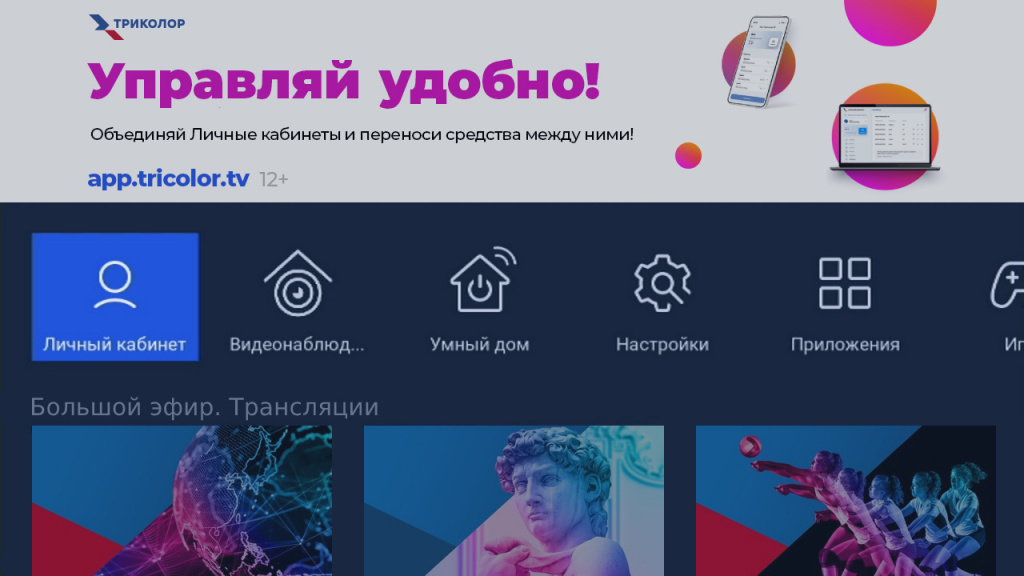
2. Выберите раздел «Оплата».
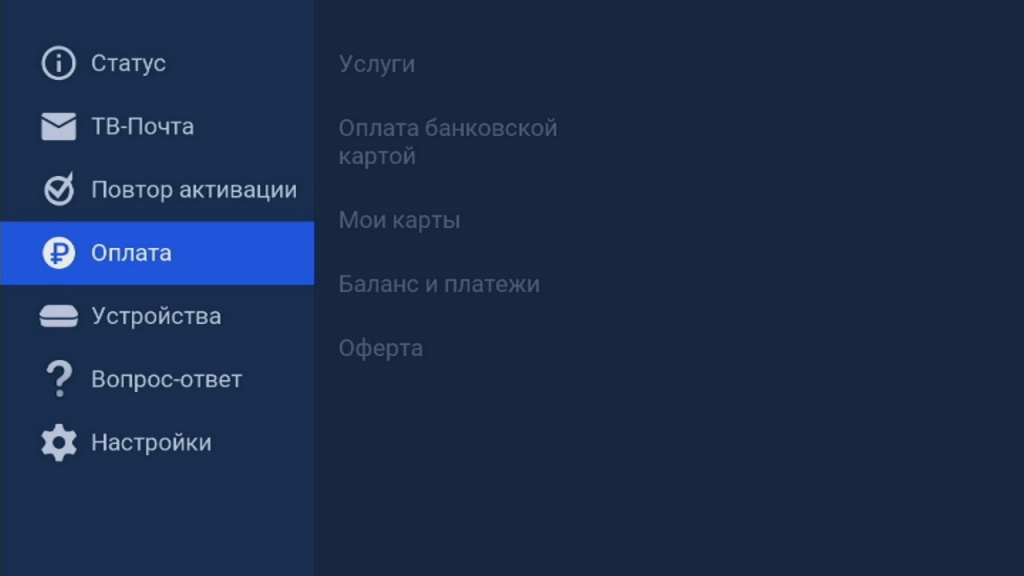
3. В подразделе «Оплата банковской картой» выберите услугу для оплаты, вариант «Оплатить картой» и нажмите кнопку «ОК» на пульте.
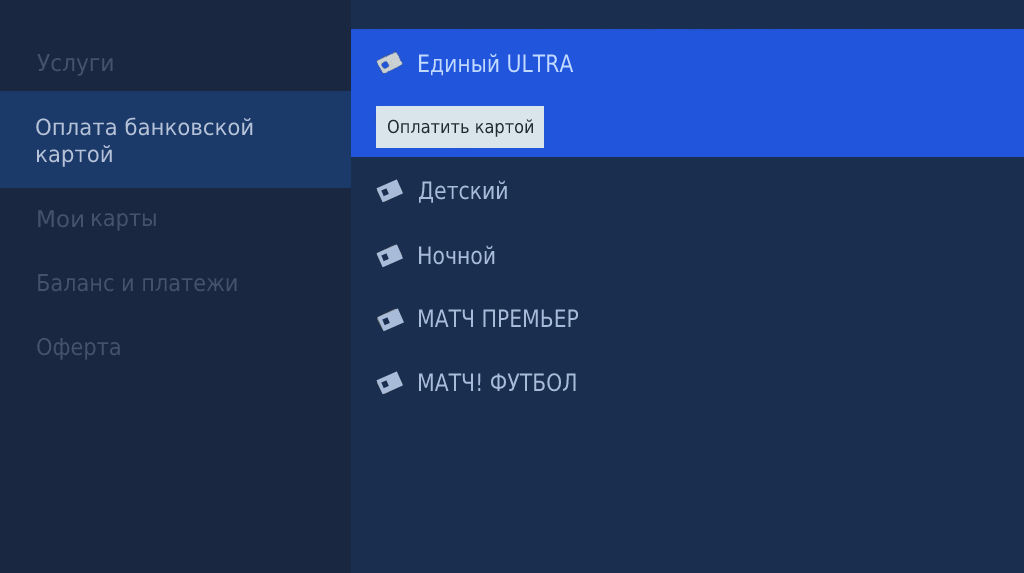
4. Чек об оплате будет отправлен на адрес электронной почты или номер мобильного телефона, проверьте корректность введенных данных. Чтобы их изменить или внести, выберите соответствующую строку и нажмите кнопку «ОК» на пульте.
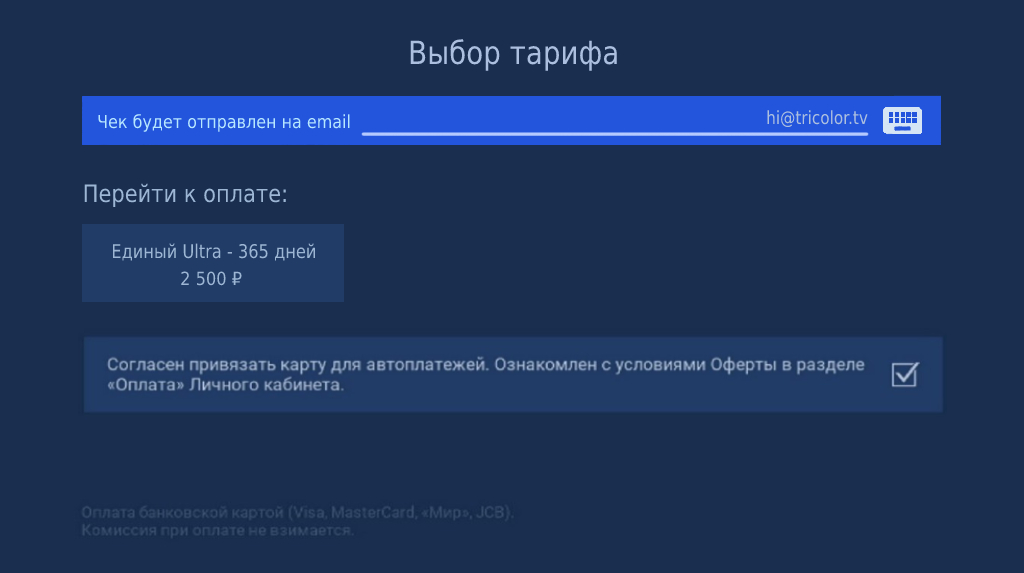
5. Выберите тариф и нажмите кнопку «ОК» на пульте.
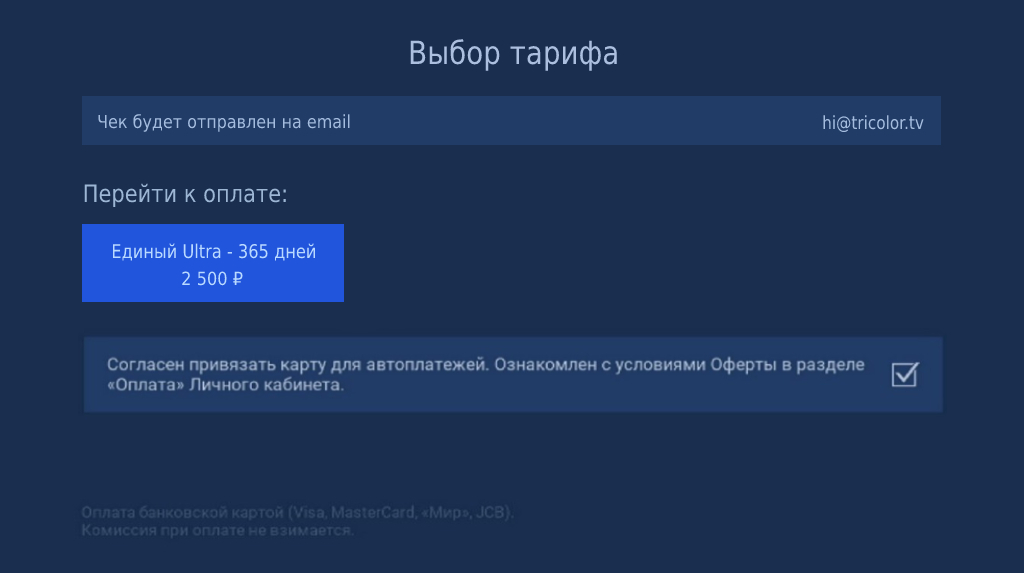
6. При необходимости привяжите или отвяжите банковскую карту, с которой будет производиться оплата, проставив галочку в чекбоксе с помощью кнопки «ОК» на пульте.
Привязка карты позволит в дальнейшем оплачивать услуги без ввода реквизитов, а также настраивать автоплатежи для автоматического продления подключенных услуг. Управление банковскими картами и привязка новых производятся в разделе «Мои карты». Ознакомиться с условиями оферты можно в разделе «Оплата» данного приложения и на сайте.
Если на балансе Личного счета имеется задолженность, сумма платежа будет увеличена на размер долга.
7. Выберите карту для оплаты:
а) если есть привязанные банковские карты, выберите нужную и нажмите кнопку «ОК» на пульте;
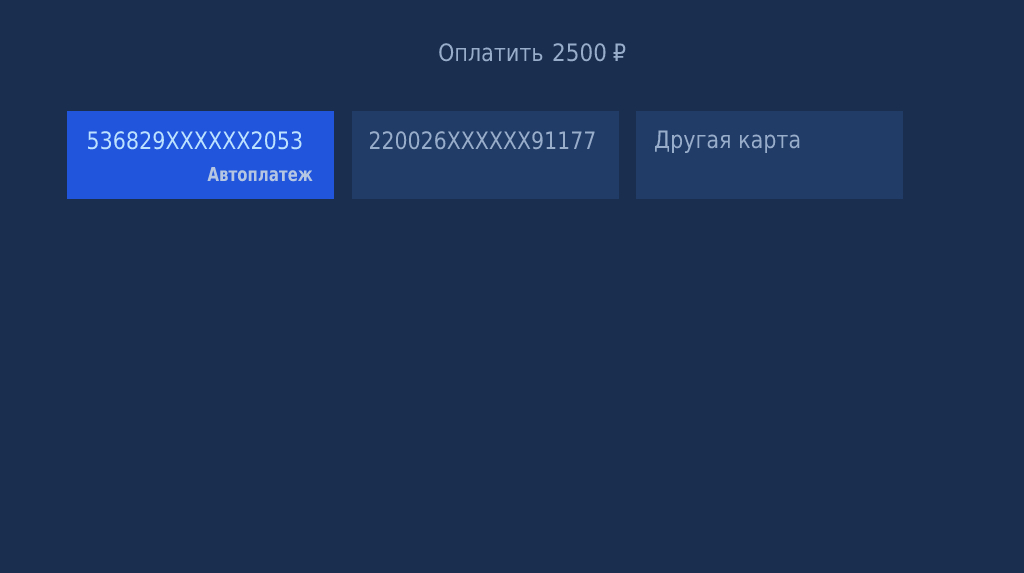
б) если привязанных карт нет, введите реквизиты и нажмите кнопку «Оплатить».
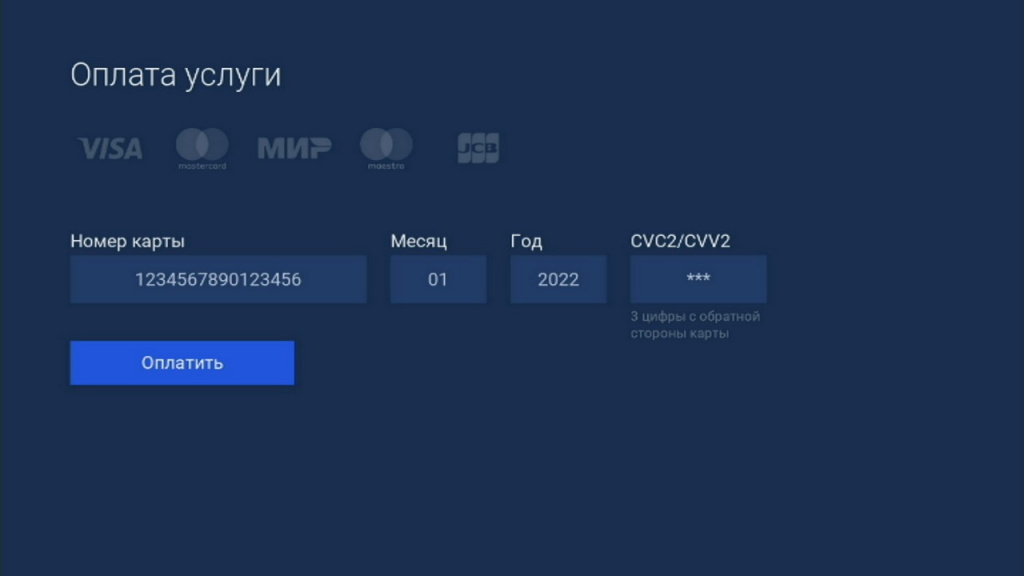
8. Ожидайте зачисления средств и активации услуг.

Управление банковскими картами из меню приёмников
В интерфейсе приёмников, подключенных к интернету (?) , вы можете привязывать новые банковские карты, управлять автоплатежами и удалять ранее привязанные банковские карты.
В интерфейсе приёмников, подключенных к интернету GS B520, GS B522, GS B521, GS B521H, GS E521L, GS B521HL, GS B531M, GS B531N, GS B532M, GS B533M, GS B534M, GS В5310, GS В5311, GS C592, GS В527, GS В528, GS B5210, GS B621L, GS B622L, GS B626L, GS B623L, GS B523L, GS B529L, GS А230, вы можете привязывать новые банковские карты, управлять автоплатежами и удалять ранее привязанные банковские карты.
Для управления банковскими картами откройте приложение «Личный кабинет» на главном экране приёмника.
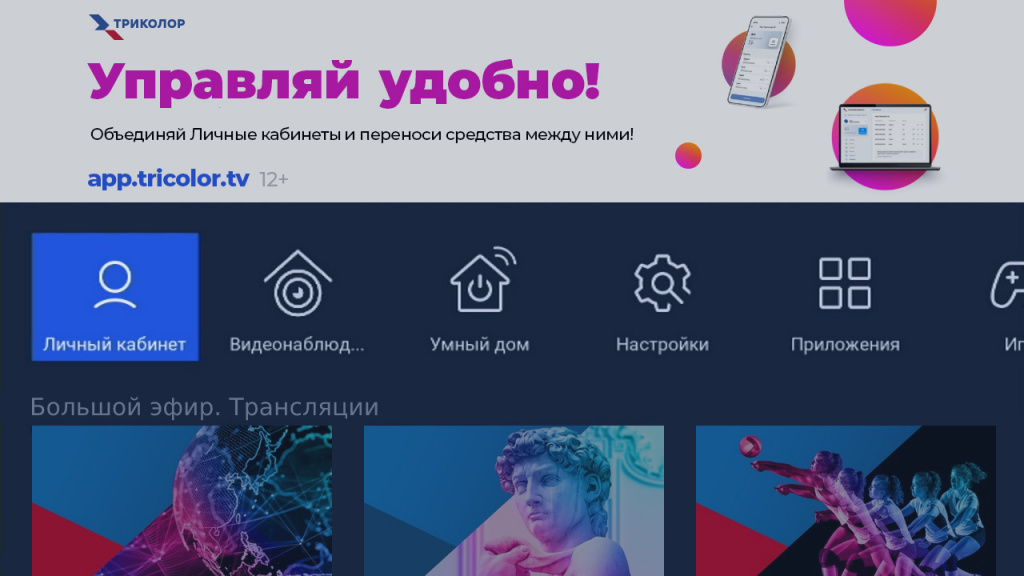
Выберите раздел «Оплата», подраздел «Мои карты».
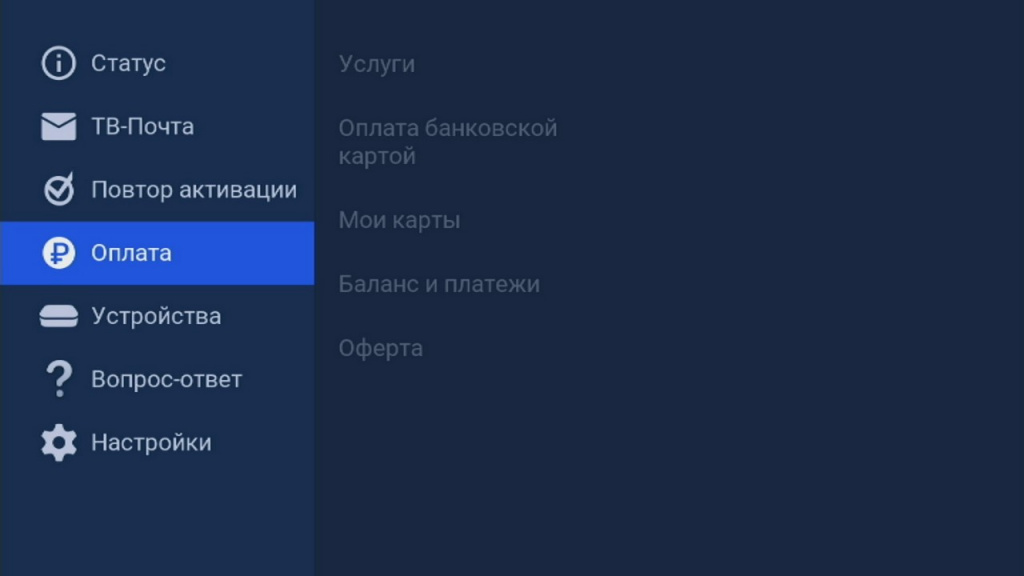
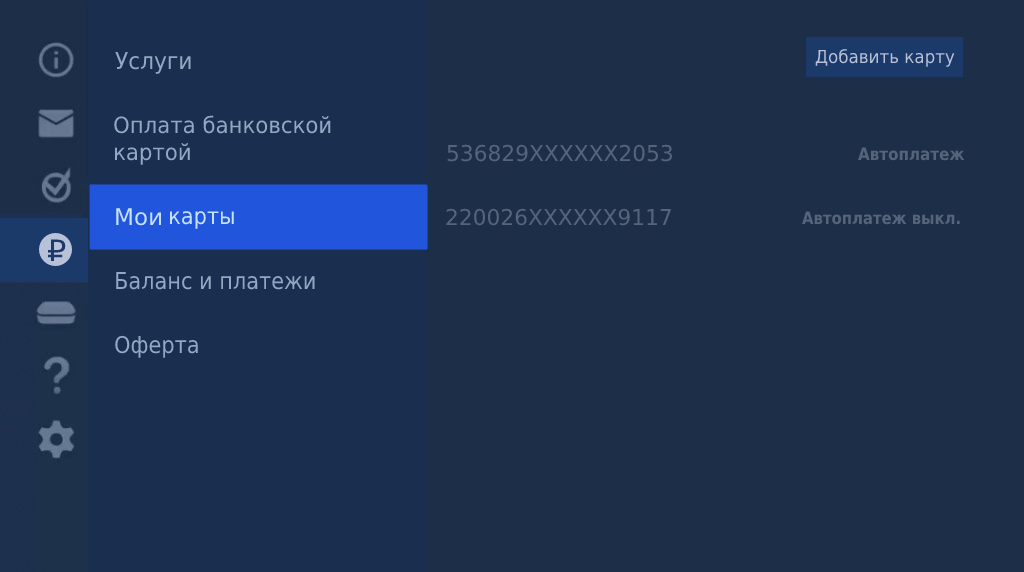
1. Для привязки новой банковской карты:
а) Выберите вариант «Добавить карту» и нажмите кнопку «ОК» на пульте.
б) Выберите вариант «Продолжить» и нажмите кнопку «ОК» на пульте.
При привязке карты будет списан и затем возвращен на ее баланс 1 рубль. Ознакомиться с условиями оферты можно в разделе «Оплата» Личного кабинета данного приложения и на сайте.
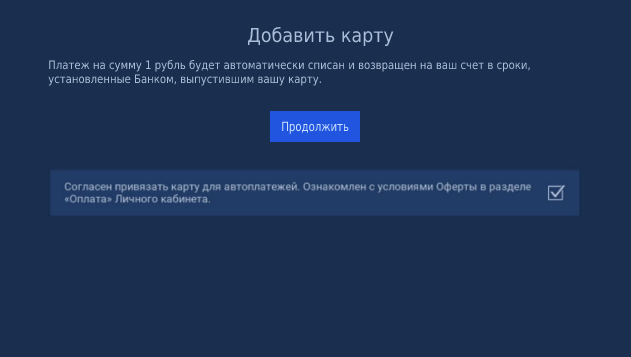
в) Введите реквизиты карты, выберите «Оплатить» и нажмите кнопку «ОК» на пульте.
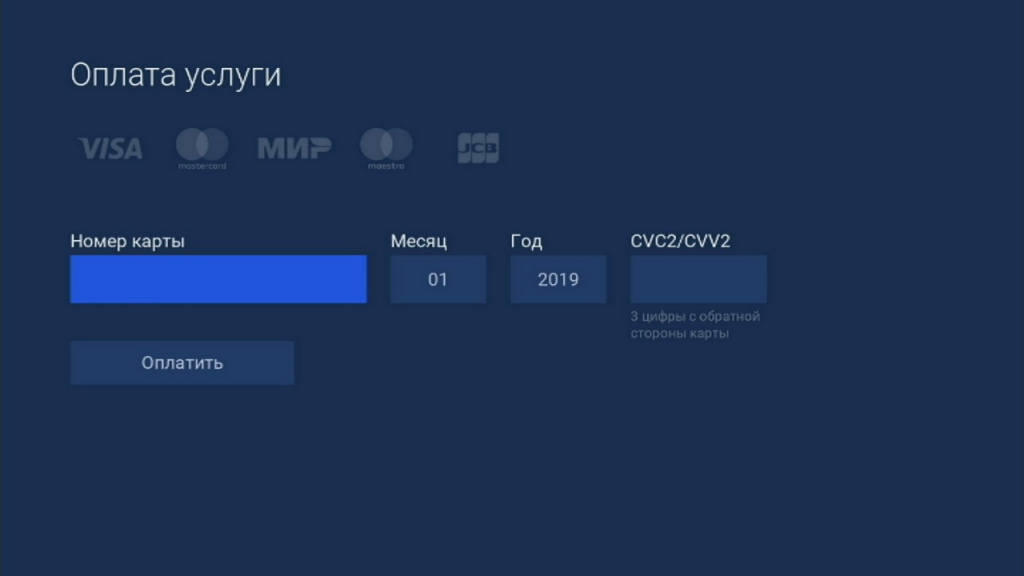
г) Ожидайте обработки заявки на привязку карты.
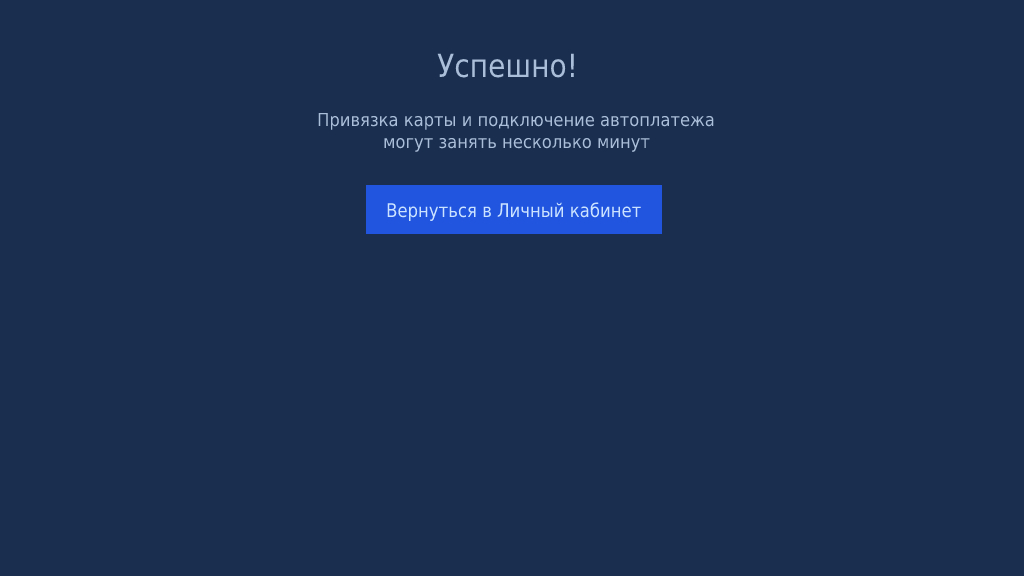
2. Для включения автоплатежа выберите необходимую карту и вариант «Включить автоплатеж», нажмите кнопку «ОК» на пульте.
Внимание! Автоплатеж возможно подключить только к одной из привязанных банковских карт.
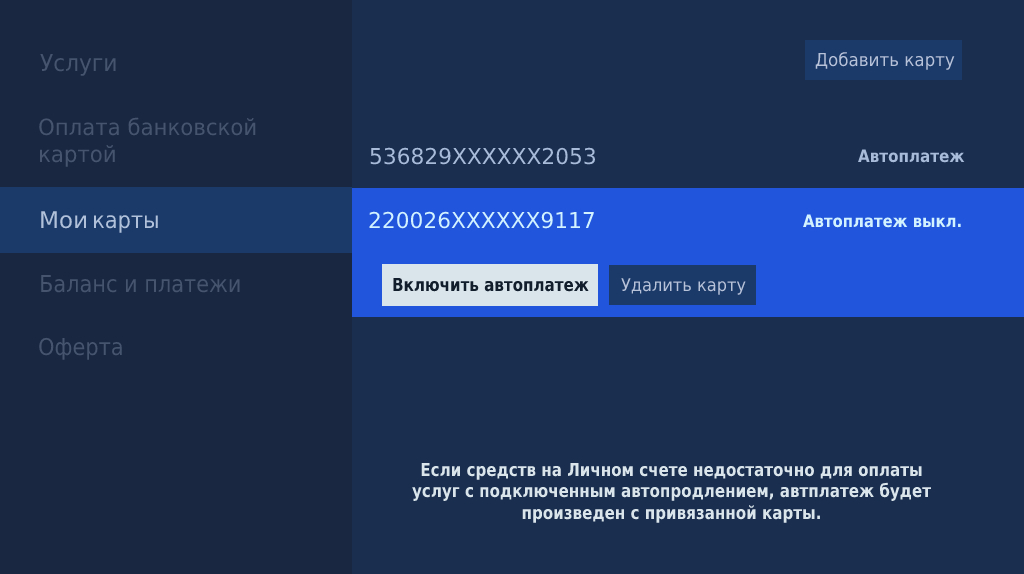
3. Для отключения автоплатежа выберите необходимую карту и вариант «Отключить автоплатеж», нажмите кнопку «ОК» на пульте.
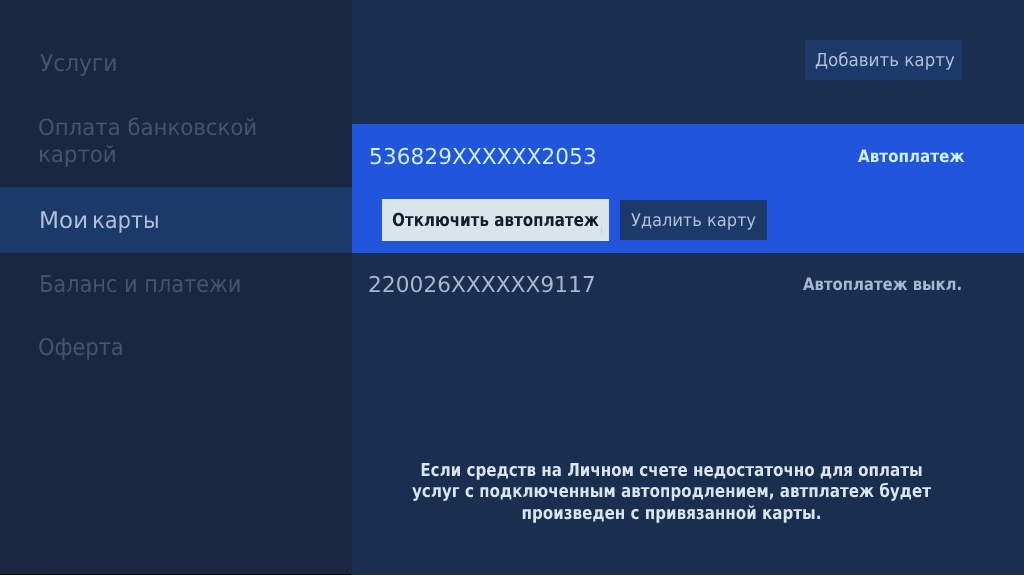
Подтвердите отключение автоплатежа, выбрав в открывшемся окне вариант «Отключить» и нажав кнопку «ОК» на пульте.
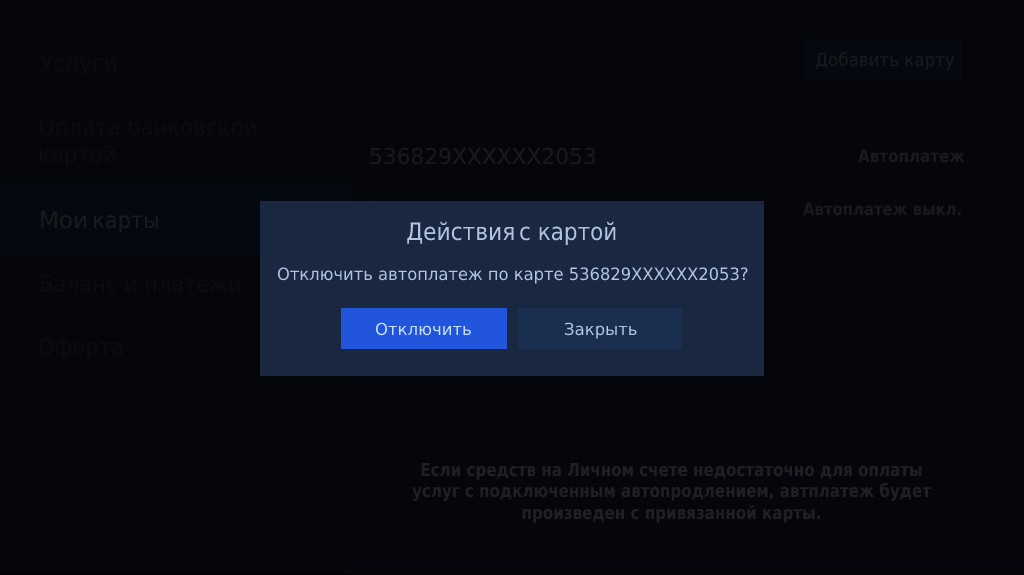
4. Чтобы отвязать банковскую карту, выберите нужную и нажмите «Удалить карту». Подтвердите удаление, выбрав вариант «Удалить» в открывшемся окне и нажав кнопку «ОК» на пульте.
1. Зайдите в раздел «Настройки» приложения «Триколор Кино и ТВ» на Smart TV. Приложение доступно для платформ: Tizen (Samsung), WebOS (LG), Android TV.
2. Выберите пункт «Оплата». Справа в меню отображаются все доступные услуги, выберите необходимую вам и нажмите «Ок».
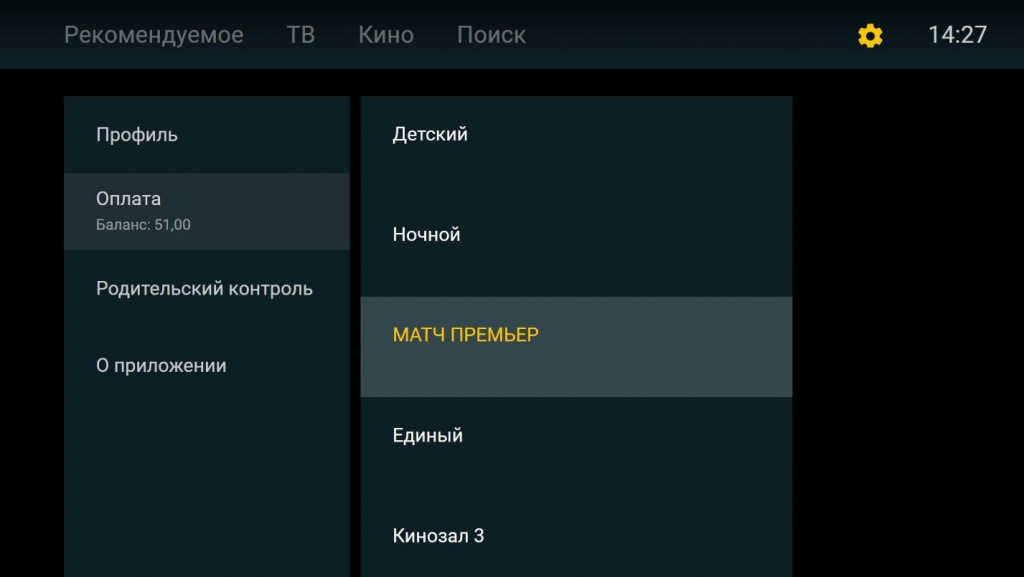
3. Для услуг с вариантами тарифа продления выберите нужный.

4. Убедитесь, что для отправки чека указан актуальный адрес электронной почты. Изменить его можно в Личном кабинете либо в мобильном приложении «Мой Триколор».
5. Далее откроется окно для выбора банковской карты для оплаты.
Если банковские карты были добавлены ранее, вы увидите их в списке.
Вы также можете добавить новую банковскую карту, выбрав пункт «Другая карта».

Если банковские карты не были добавлены ранее, откроется окно с предложением добавить карту.
Внимательно ознакомьтесь с условиями Пользовательского соглашения. Опция «Автоплатеж» может быть подключена только к одной банковской карте. Если вы выбираете новую карту, опция «Автоплатеж» будет автоматически подключена к последней привязанной банковской карте и отключена от предыдущей.
При подключенной опции «Автоплатеж» и наступлении даты оплаты услуги денежные средства будут автоматически списаны с соответствующей банковской карты.

6. Введите данные банковской карты с помощью пульта.
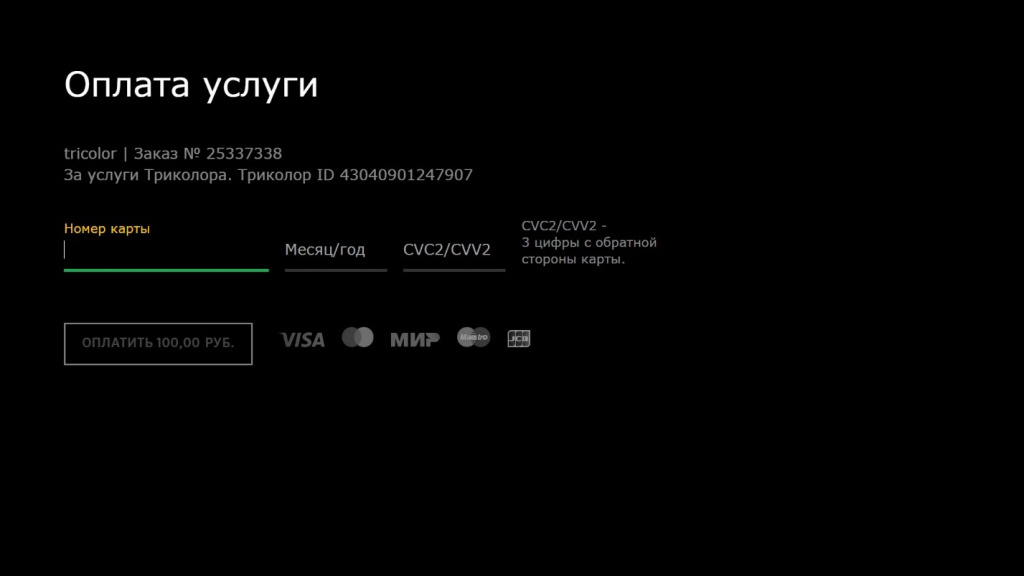
7. Дождитесь формирование заказа и подтвердите покупку.


8. Дождитесь зачисления денежных средств и подключение оплаченных услуг. Обратите внимание, это может занять до одного часа.
Управление банковскими картами и опцией «Автоплатеж»
Вы можете самостоятельно добавлять банковские карты и изменять информацию о них, а также управлять опцией «Автоплатеж» в любое удобное для вас время.

Как добавить новую карту или обновить информацию по карте?
1. Выберите пункт «Добавить карту».
2. Ознакомьтесь с условиями Пользовательского соглашения.

3. Для предварительной проверки со счета банковской карты спишется 1 рубль, который после привязки карты будет возвращен на ее счёт.
4. Опция «Автоплатеж» автоматически подключена к последней привязанной банковской карте и отключена от предыдущей.
Как отключить опцию «Автоплатеж» или удалить карту?
1. Зайдите в подраздел «Профиль».

2. Выберите в списке интересующую вас карту нажав «ОК» на пульте.
3. При выборе карты откроется меню с возможными действиями с банковской картой.

4. Выберите необходимый пункт.
При удалении карты, ранее настроенные автоплатежи производиться не будут.

Оплата Триколора через Сбербанк может производиться двумя способами.
Первый способ - это оплата через Сбербанк Онлайн. Совершить её можно не посещая офис банка безналичным путём.
Второй способ, напротив, требует личного посещения отделения банка. Оплата при этом может производиться как наличными деньгами так и безналичными.
Рассмотрим подробнее каждый из способов.
Способы оплаты Триколора через Сбербанк
Оплата Триколора через Сбербанк онлайн

Оплата услуг через Сбербанк Онлайн является одним из самых популярных, удобных и выгодных способов пополнения баланса Триколора.
Ниже представлена подробная пошаговая инструкция по использованию данного сервиса.
Чтобы заплатить за Триколор данным способом, Вам необходимо иметь карту Сбербанка, подключенную к услуге "Сбербанк Онлайн" и компьютер (планшнт, телефон) с доступом в интернет.
1. Заходим в свой личный кабинет на сайте банка (online.sberbank.ru), переходим в раздел "Переводы и платежи"

2. На открывшейся странице выбираем пункт "Интернет и ТВ", лучше сразу нажать на "ТВ"

3. Далее из предложенного списка выбираем «Триколор ТВ»

4. Откроется страница оплаты, на ней выбираем из списка пакет телеканалов, который надо оплатить и вводим номер ID Вашего приёмного оборудования. После заполнения этих полей, нажимаем кнопку "Продолжить".

5. На следующей странице вводим сумму платежа. Остальные поля будут заполнены в автоматическом режиме. Нажимаем кнопку "Продолжить".

6. Далее необходимо запросить смс пароль для подтверждения платежа и ввести его в соответствующее поле..


Как видите, заплатить за «Триколор ТВ» с помощью банковской карты Сбербанка через интернет совершенно не сложно и, к тому же, выгодно, т.к. комиссия отсутствует, и Вы оплачиваете ровно столько, сколько стоит пакет каналов «Триколор ТВ».
Оплата картой Сбербанка на сайте Триколора через интернет

Как это сделать подробно описано на странице о всех способах оплаты Триколор. Читать.
Оплата картой в отделении Сбербанка через терминал или банкомат

Ещё один способ оплаты Триколора через Сбербанк - это оплата через терминал.
Для того, чтобы воспользоваться этом способом, необходимо посетить офис банка или найти другое место, где установлен такой терминал (например, в торговом центре).
Оплату через терминал или банкомат Сбербанка можно производить как картой, так и наличными деньгами.
1. Вставляем в банкомат платежную карту.Оборудование запросит пин-код карты – вводим его.
2. В главном меню терминала нажимаем кнопку «Платежи»
3. Далее находим и нажимаем кнопку «Телевидение»
4. С представленном списке выбираем «Триколор ТВ»
5. Далее из списка выбираем тот пакет услуг, который будем оплачивать
6. На следующем шаге надо ввести ID номер Вашего приёмного оборудования и сумму оплаты
7. После этого внимательно проверяем все введенные данные и нажимаем "Оплатить". Средства спишутся с платежной карты.
8. Обязательно запросите распечатку чека и сохраняйте его до зачисление платежа и активации нужного Вам пакета услуг.
Повторяем действия с п.2 по п.8. (смотри выше)
Только при выполнении п.7 банкомат предложит внести наличные деньги. Вставьте купюры в купюроприемник.
Оплата наличными в отделении Сбербанка через кассу

Оплата наличными через кассу - это самый простой способ, который не требует никаких навыков оплаты через платежные системы, терминалы и электронные деньги.
Больше всего он подходит людям, которые не пользуются интернетом и банковскими картами.
Недостаток этого способа состоит в том, что он требует личного посещения отделения банка и, возможно, некоторого ожидания в очереди.
Оплата проиисходит как в обычном магазине.
1. Подходите к оператору (кассиру) и сообщаете, что хотите оплатить Триколор.
2. Сообщаете номер ID Вашего приёмного оборудования, пакет услуг, который хотите оплатить, и сумму платежа
Больше ничего делать не надо, всё остальное сделает оператор, после чего выдаст Вам квитанцию об оплате.
Комиссия также, как и при других способах оплаты Триколора через Сбербанк, не взимается.
Загружается информация. Подождите.
Пакет « » недоступен для вашего устройства.
Выберите пакет из списка.
Загружается информация. Подождите.


















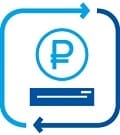
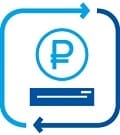
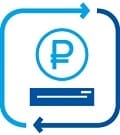
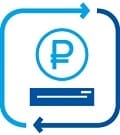
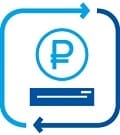
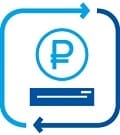
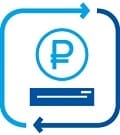
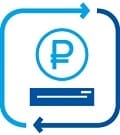
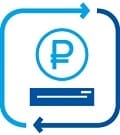
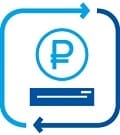
Модели приёмников с возможностью использования онлайн-сервисов: GS B521, GS B521H, GS B521HL, GS Е521L, GS B531M, GS B531N, GS B532M, GS B533M, GS B534M, GS B5310, GS B5311, GS B520, GS B522, GS B527, GS B528, GS A230. На приёмниках модели GS C592 только при подключении к приёмнику-серверу.




Формируется заказ, подождите.
Официальный партнер «Триколор ТВ» компания «Универсальные Системы» представитель Московского региона.
© 2010 - 2018 «Универсальные Системы» ™.
ИНН 782611653342 / ОГРНИП 316504500053032, Подробнее

Как проверить подписки?
- Для проверки срока действия подписок введите ID вашего оборудования или номер договора в поле модуля проверки подписок.
- Чтобы узнать ID, нажмите кнопку «Меню» на пульте приемника и выберите строку «Статус». Ваш ID будет указан в нижней части окна «Статус». Он состоит из 12 или 14 цифр.
- После ввода ID нажмите кнопку «Проверить подписки». Вы получите полную информацию о подключенных услугах, сроках их действия и пакетах, доступных для подключения.
Загружается информация. Подождите.
Как оплатить?
- Для оплаты вы можете воспользоваться кнопками «Оплатить» после процедуры проверки подписок.
- Если вы желаете сразу оплатить услуги, то ознакомьтесь со списком доступных пакетов.
- Для оплаты так же понадобиться ваш ID приемника. Чтобы узнать ID, нажмите кнопку «Меню» на пульте приемника и выберите строку «Статус». Ваш ID будет указан в нижней части окна «Статус». Он состоит из 12 или 14 цифр. Читать инструкцию дальше
- номер карты,
- фамилию и имя держателя карты,
- срок действия карты,
- CVV-код, указанный на обороте вашей карты рядом с подписью.
- номером заказа,
- датой и временем оплаты,
- ID, на который была совершена оплата,
- оплаченной услугой,
- суммой оплаты,
- номером карты, с которой была совершена оплата.

- быструю активацию пакетов
- гарантированную оплату любого пакета
- сервис от крупнейшего официального представителя «Триколор ТВ» компании «Универсальные Системы» ™
- квитанцию после оплаты
- скидки на комбинированные пакеты

Доступ к пакету «Единый» предоставляют услуги
- «Единый» (1 500 р.)
- «Единый Мульти Лайт» (1 500 р./год)
- «Единый Мульти» (2 000 р./год)

- Телеканалы в формате сверхвысокой четкости.
- Идеально подходит для 4К-телевизора.

** В зависимости от используемого оборудования

- Лучшие мультфильмы и любимые герои.
- Познавательные, развивающие и обучающие телепередачи.
- Развлекательные шоу и старые добрые сказки.

Пакет тематических телеканалов для взрослых (18+).
Телеканалы российских производителей для самых искушенных телезрителей «Триколор ТВ».

Шесть эксклюзивных и ярких телеканала в сверхвысокой чёткости.
- Насыщенные и глубокие краски
- Еще более четкое изображение, чем в формате Full HD

Ребрендинг телеканала "Наш Футбол"
«МАТЧ ПРЕМЬЕР» — премиальный канал о российском футболе с эксклюзивным контентом.

Пакет «МАТЧ! Футбол» (0+) представляет максимальный объем трансляций мировых футбольных событий в прямом эфире!
Популярные
- Что такое смарт-карта и для чего она нужна?
- В этой статье вы узнаете об альтернативах горячей линии Триколора
- Что такое ключ активации?
- Надпись «Кодированный канал DRE» или «Нет доступа» на экране
- Надпись «Нет сигнала» на экране
- Как найти уникальный номер DRE ID?
- Для чего необходимо знать номер DRE ID?


Официальный партнер НАО «Национальная спутниковая компания» компания «Универсальные Системы» ™. Все права на материалы, находящиеся на сайте, охраняются в соответствии с законодательством РФ. При любом использовании материалов сайта письменное согласие обязательно. © 2010 - 2017 «Универсальные Системы» ™.
ИНН 504508771396/ ОГРНИП 311504518600016 Подробнее
Автор статьи

Читайте также:

